Telegram không gửi được tin nhắn cho người dùng, bất kể là bạn bè hay người lạ, đang trở thành một vấn đề phổ biến mà nhiều người gặp phải. Vậy nguyên nhân gì khiến bạn không thể gửi tin nhắn qua Telegram? Bài viết này sẽ cung cấp thông tin chi tiết về tình trạng này cũng như các biện pháp khắc phục hiệu quả. Hãy cùng tìm hiểu ngay!
Tại sao không thể gửi được tin nhắn trên Telegram?
Nhiều doanh nghiệp và cá nhân sử dụng Telegram làm công cụ giao tiếp chính với đối tác và khách hàng, vì vậy việc không gửi được tin nhắn rất có thể làm gián đoạn công việc. Có nhiều nguyên nhân dẫn đến tình trạng này, bao gồm:
- Kết nối mạng không ổn định hoặc bị gián đoạn.
- Lỗi spam tin nhắn liên tục, khiến hệ thống nhận diện tài khoản của bạn không an toàn.
- Tài khoản của bạn bị chặn nhắn tin bởi nhà phát hành.
- Tài khoản người nhận đã chặn bạn.
- Người nhận không cho phép nhận tin nhắn từ người ngoài danh bạ.
- Ứng dụng gặp lỗi do lượng truy cập cao hoặc vấn đề khác về phần mềm.
Cách khắc phục lỗi không gửi được tin nhắn trên Telegram
Nếu bạn gặp tình trạng không thể gửi tin nhắn qua Telegram, hãy thử những phương pháp khắc phục dưới đây để giải quyết vấn đề:
Sửa lỗi gửi tin nhắn cho người lạ
Kiểm tra xem người nhận có bật tính năng chỉ nhận tin nhắn từ danh bạ hay không. Bạn cũng cần xác minh quyền riêng tư trong cài đặt của mình để đảm bảo không có hạn chế nào.
🎈 Khám phá bài viết khác: tài khoản telegram bị khóa
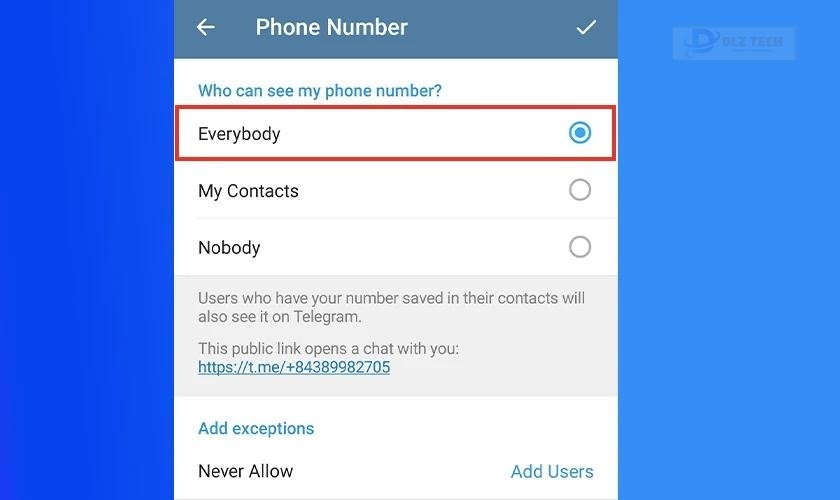
Nếu có vấn đề, yêu cầu người nhận xem lại cài đặt quyền riêng tư và mở chế độ nhận tin nhắn từ người khác.
Ticket spam block
📖 Nội dung bạn có thể thích: telegram không gửi code
Nếu tài khoản của bạn bị chặn nhắn tin, có thể do bạn bị nghi ngờ spam tin nhắn. Để khôi phục tài khoản, làm theo hướng dẫn sau:
Bước 1: Vào ứng dụng Telegram, tìm kiếm ‘Spam info bot‘ và chọn @SpamBot.
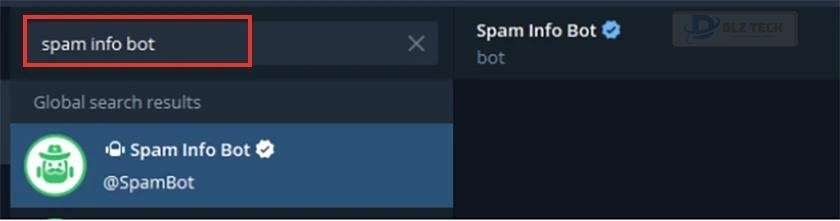
Bước 2: Nhấn /start để bắt đầu tương tác với bot.
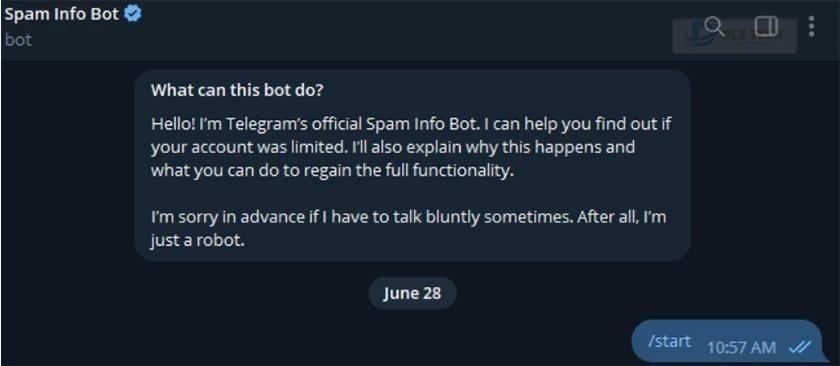
Bước 3: Chọn các tùy chọn theo hướng dẫn để xác nhận bạn không vi phạm chính sách của hệ thống.
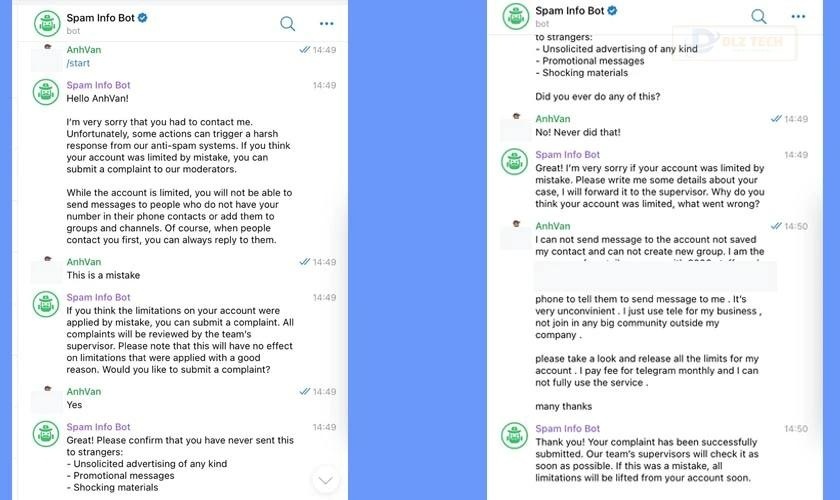
Bước 4: Cung cấp thông tin chứng minh bạn đang sử dụng tài khoản theo quy định. Nếu bạn đang quản lý nhóm lớn, hãy thông báo điều đó.
Bước 5: Sau khi gửi yêu cầu, bạn sẽ cần chờ đợi phản hồi trong vòng 24 giờ và kiểm tra lại trạng thái tài khoản.
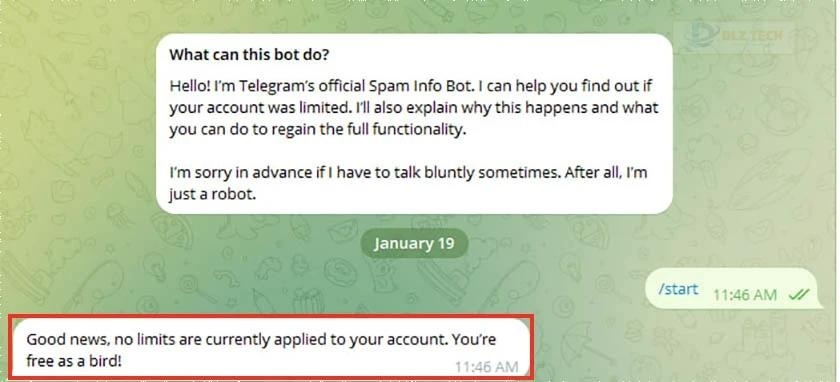
Yêu cầu bỏ chặn từ đối phương
Nếu vấn đề chỉ xảy ra với một hoặc hai người, có thể họ đã chặn bạn. Kiểm tra tình trạng tin nhắn đã gửi để xác nhận.
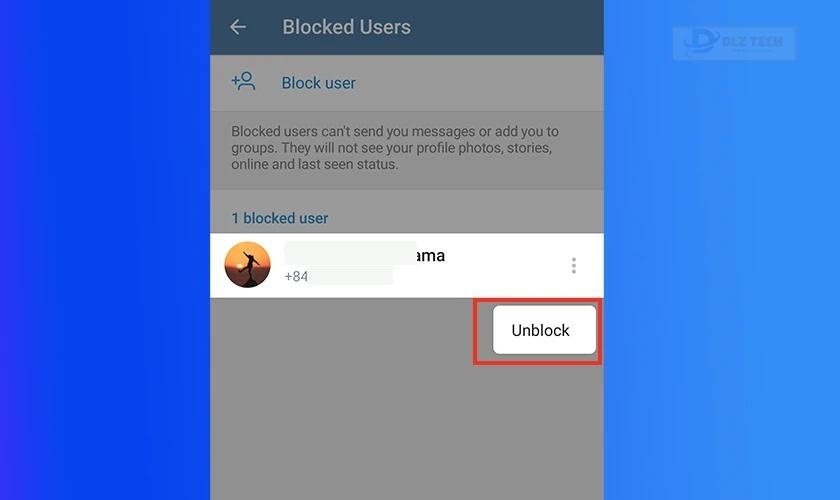
Nếu đúng như vậy, hãy yêu cầu họ bỏ chặn để tiếp tục trò chuyện.
Kiểm tra kết nối mạng
Đảm bảo rằng bạn đang ở nơi có sóng WiFi hoặc kết nối internet ổn định. Kiểm tra lại tín hiệu và thử chuyển đổi giữa WiFi và dữ liệu di động nếu cần.
Ngoài ra, hãy kiểm tra xem máy chủ Telegram có bị chặn ở quốc gia của bạn không.
Tắt chế độ nền hoặc tính năng tiết kiệm dữ liệu
📌 Khám phá bài viết sau: telegram không xem được video
Chức năng chạy nền cần được bật để gửi tin nhắn không bị giới hạn. Nếu tắt tính năng này, bạn có thể gặp khó khăn khi gửi các tệp lớn.
- Đối với Android:
Bước 1: Nhấn và giữ biểu tượng ứng dụng Telegram, rồi chọn biểu tượng thông tin.
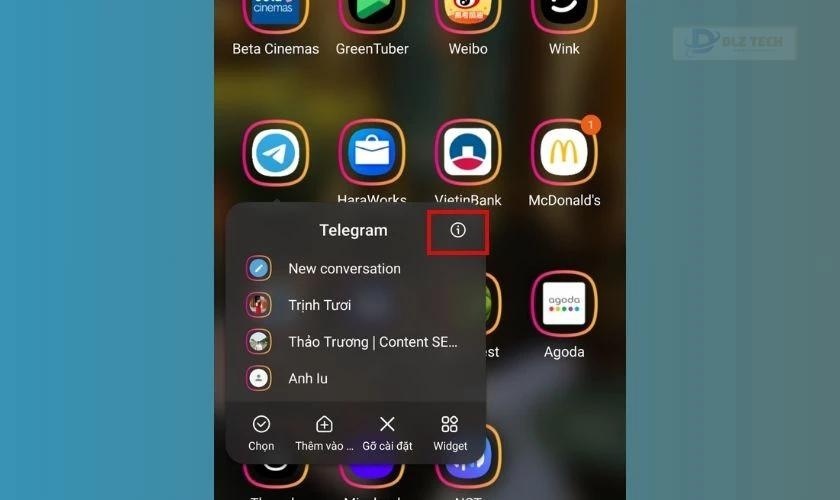
Bước 2: Vào mục Dữ liệu di động và tắt chế độ cho phép sử dụng dữ liệu nền.
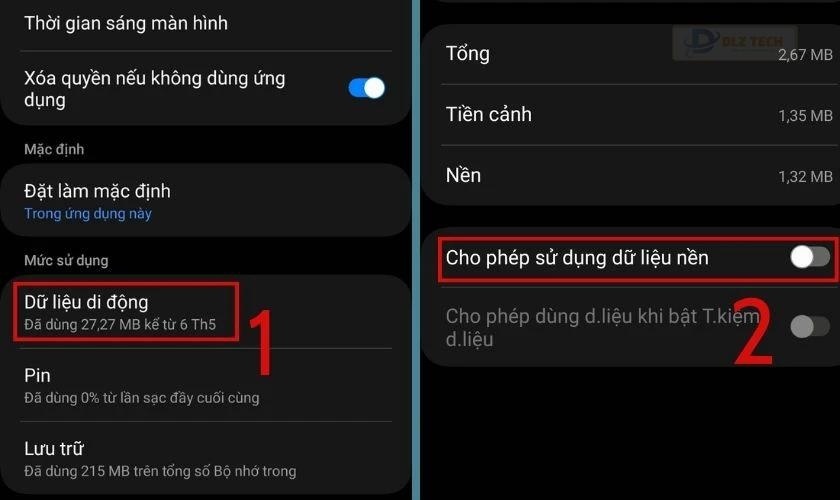
- Đối với iPhone:
Bước 1: Mở Cài đặt, tìm ứng dụng Telegram và chọn vào.
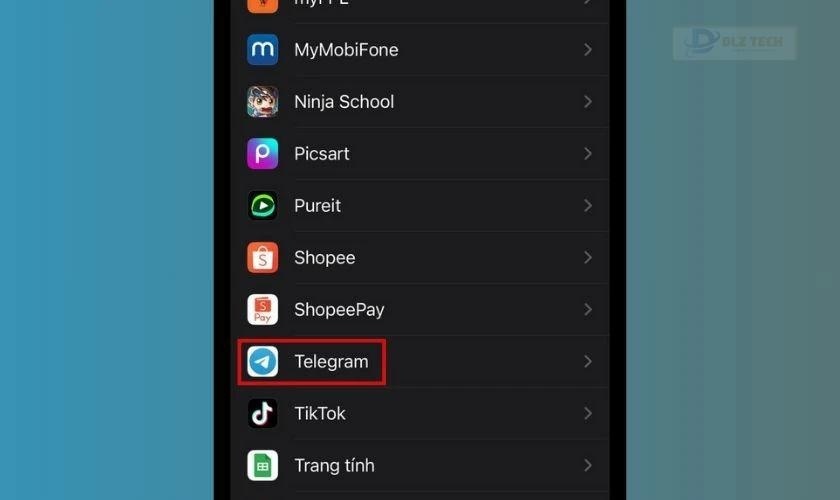
Bước 2: Tắt chế độ Làm mới trong nền.
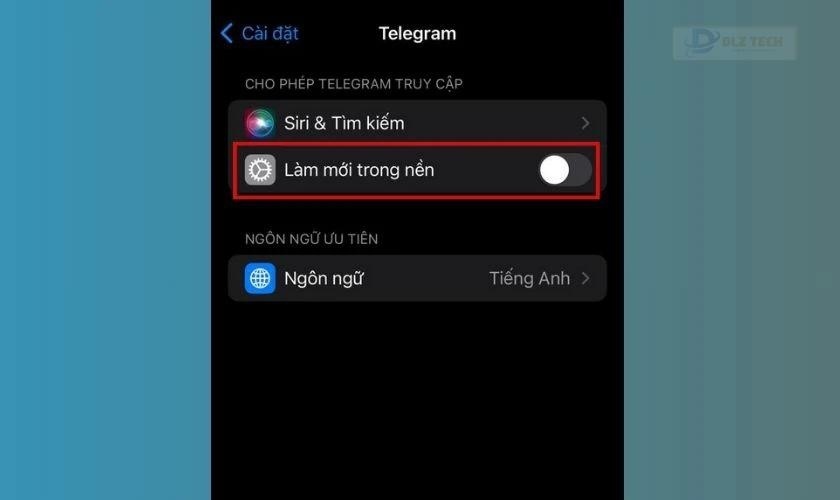
Xóa bộ nhớ cache của Telegram
Nếu ứng dụng vẫn không gửi được tin nhắn, bộ nhớ cache có thể đã đầy. Xóa cache có thể giải quyết lỗi này hiệu quả.
Bước 1: Mở Telegram, nhấn vào biểu tượng 3 gạch ngang ở phía trên bên trái (Android) hoặc biểu tượng cài đặt ở dưới cùng bên phải (iPhone).
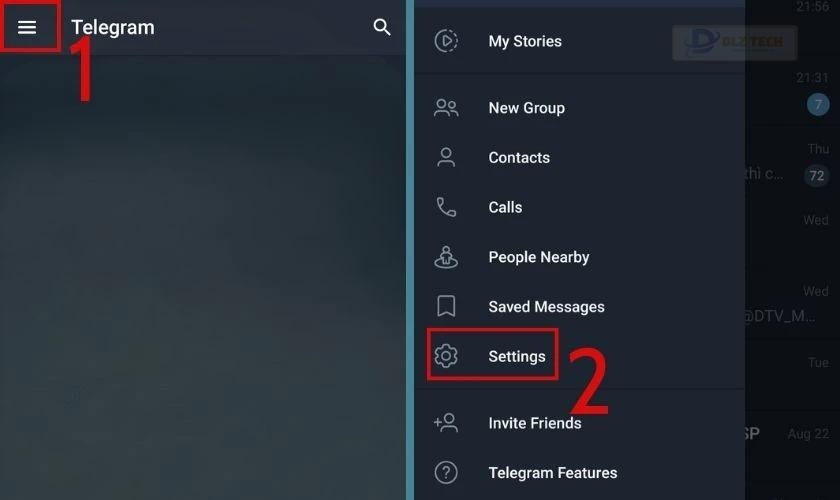
Bước 2: Vào mục Dữ liệu và Lưu trữ, sau đó chọn Sử dụng bộ nhớ.
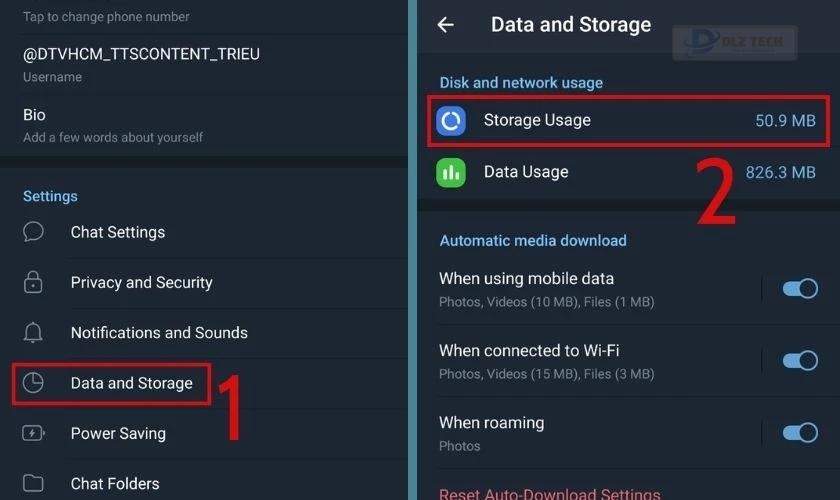
Bước 3: Nhấn vào nút Xóa cache.
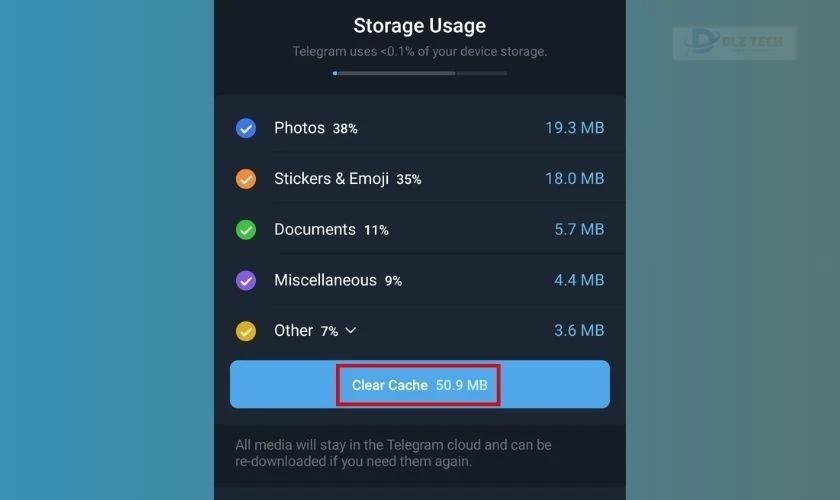
Khởi động lại ứng dụng và xem liệu việc gửi tin nhắn đã được khắc phục hay chưa.
Cài đặt lại ứng dụng Telegram
Nếu bạn sử dụng phiên bản cũ của Telegram, hãy kiểm tra và cập nhật ứng dụng. Nếu không có bản cập nhật, hãy thử gỡ và cài đặt lại ứng dụng.
- Đối với Android:
Bước 1: Gỡ cài đặt Telegram từ danh sách ứng dụng.
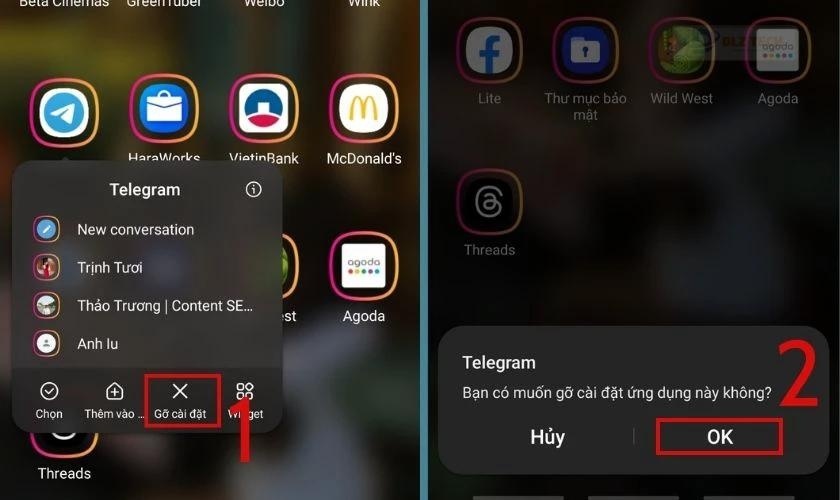
Bước 2: Vào CH Play và tìm kiếm Telegram, sau đó cài đặt lại.
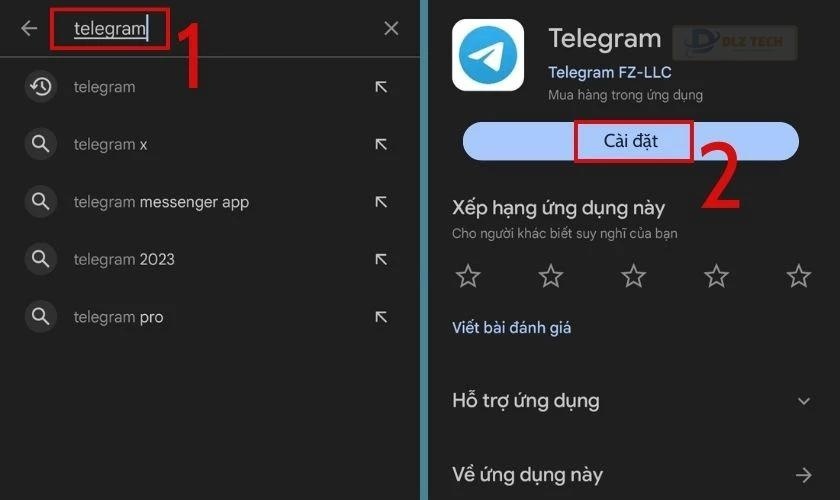
- Đối với iPhone:
Bước 1: Tìm ứng dụng Telegram, nhấn giữ và chọn Xóa ứng dụng.
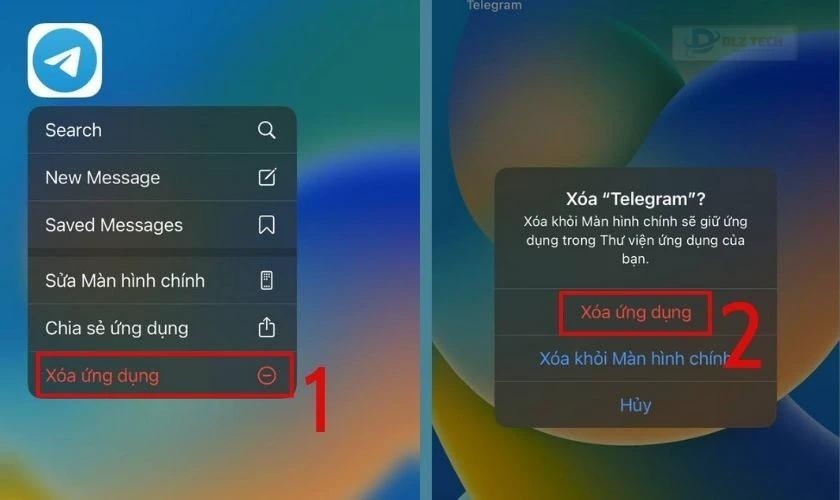
Bước 2: Vào App Store, tìm kiếm Telegram và nhấn Nhận để tải lại.
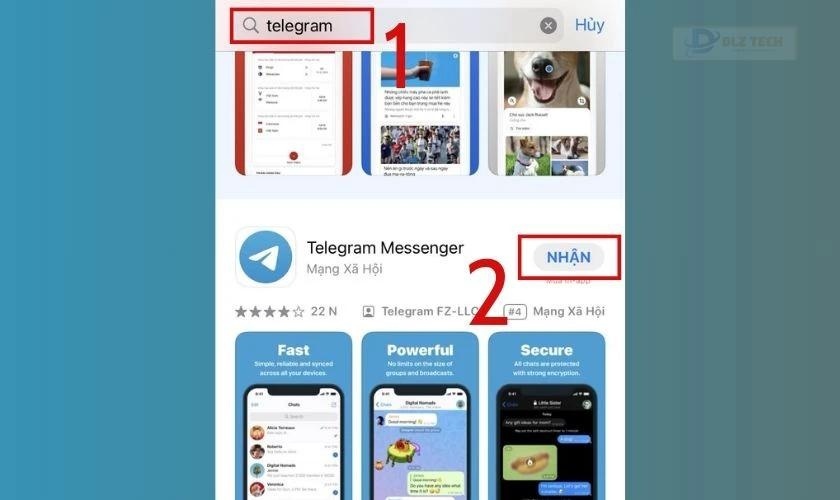
Khởi động lại điện thoại
Khởi động lại điện thoại có thể giúp tái khởi động ứng dụng và khắc phục một số lỗi tạm thời. Thực hiện theo các bước sau:
- Đối với Android:
Bước 1: Nhấn giữ nút nguồn và chọn Khởi động lại.
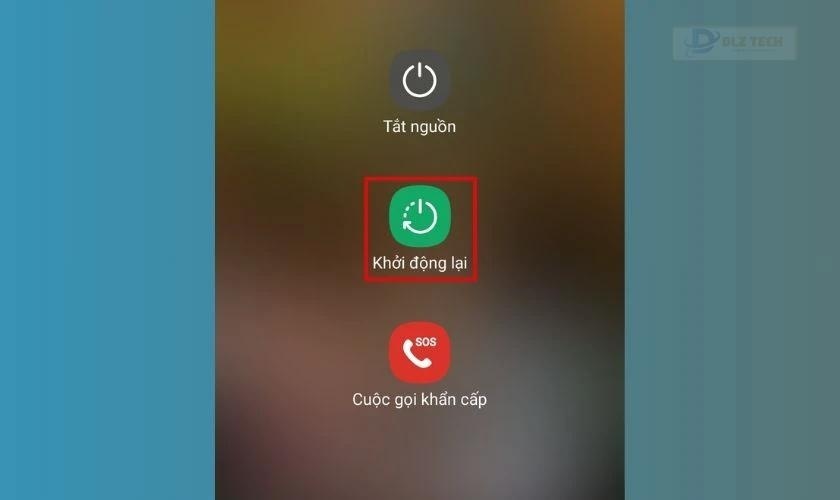
Bước 2: Chờ đến khi thiết bị khởi động lại và kiểm tra tình trạng gửi tin nhắn.
- Đối với iPhone:
Bước 1: Mở nút Home ảo, chọn Thêm.
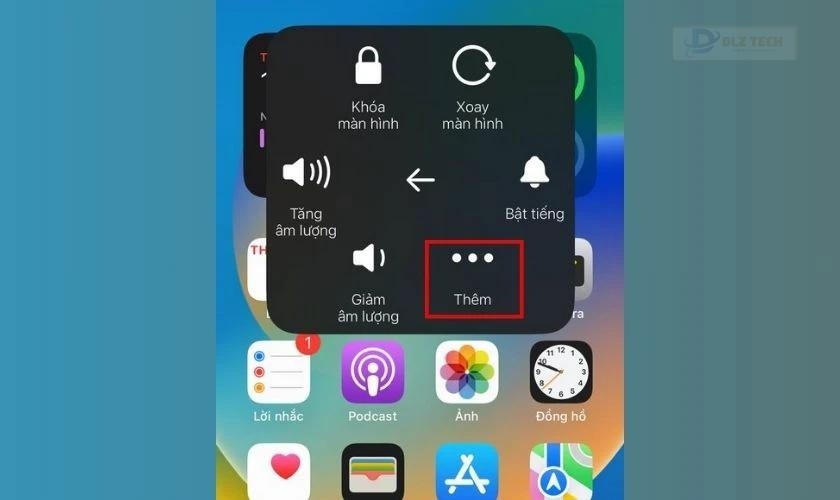
Bước 2: Chọn Khởi động lại và xác nhận lần nữa.
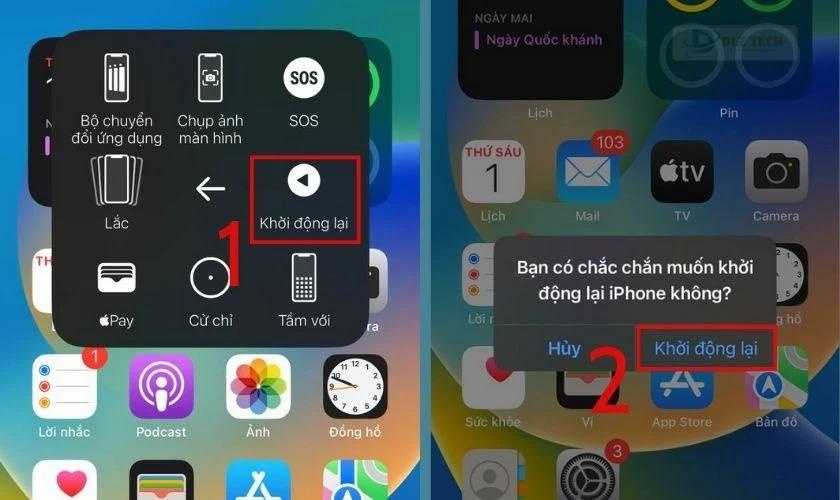
Kết luận
Trên đây là các nguyên nhân và giải pháp khi Telegram không gửi được tin nhắn cho bạn bè hoặc người lạ. Hy vọng rằng bạn sẽ áp dụng thành công các biện pháp này để khôi phục khả năng gửi tin nhắn. Nếu bạn thấy thông tin này hữu ích, hãy chia sẻ với mọi người!
Tác Giả Minh Tuấn
Minh Tuấn là một chuyên gia dày dặn kinh nghiệm trong lĩnh vực công nghệ thông tin và bảo trì thiết bị điện tử. Với hơn 10 năm làm việc trong ngành, anh luôn nỗ lực mang đến những bài viết dễ hiểu và thực tế, giúp người đọc nâng cao khả năng sử dụng và bảo dưỡng thiết bị công nghệ của mình. Minh Tuấn nổi bật với phong cách viết mạch lạc, dễ tiếp cận và luôn cập nhật những xu hướng mới nhất trong thế giới công nghệ.
Thông tin liên hệ
Dlz Tech
Facebook : https://www.facebook.com/dlztech247/
Hotline : 0767089285
Website : https://dlztech.com
Email : dlztech247@gmail.com
Địa chỉ : Kỹ thuật Hỗ Trợ 24 Quận/Huyện Tại TPHCM.







